Uno dei migliori piatti, stile Material Designtemi là fuori è Vimix. È ben progettato e aderisce alle linee guida che Google imposta per Android. Il tema è disponibile in diversi stili, tra cui un eccellente set di modalità di colore più scuro. Come la maggior parte dei temi Linux, Vimix è per GTK + e ha il pieno supporto per tutti gli ambienti desktop che usano quella tecnologia (Gnome Shell, Cinnamon, Mate, LXDE, Xfce4, Budgie, ecc.). In questo articolo, vedremo come scaricare il tema Vimix GTK e costruirlo direttamente dal codice sorgente. Inoltre, esamineremo come abilitarlo su tutti gli ambienti desktop GTK moderni.
Installazione di dipendenze
Prima che il tema Vimix GTK funzioni correttamente, alcuniLe dipendenze GTK devono essere affrontate. Queste dipendenze aiutano a rendere il tema correttamente. Apri un terminale e segui le istruzioni per far funzionare tutto.
Ubuntu
sudo apt install gtk2-engines-murrine gtk2-engines-pixbuf git
Debian
sudo apt-get install gtk2-engines-murrine gtk2-engines-pixbuf git
Arch Linux
sudo pacman -S gtk-engine-murrine gtk-engines git
Fedora
sudo dnf install gtk-murrine-engine gtk2-engines git
OpenSUSE
sudo zypper install gtk-murrine-engine gtk2-engines git
Altri Linux
Vimix funzionerà su tutte le distribuzioni Linuxsupportare ambienti desktop tramite GTK. Tuttavia, senza i giusti strumenti di rendering, non sembrerà giusto. Se stai utilizzando una distribuzione Linux che non è in questo elenco, non preoccuparti. È ancora possibile far funzionare tutto. Aprire un terminale e utilizzare il gestore pacchetti per cercare "gtk2-engine-murrine" e "gtk-engine", o "gtk2-engine" e installarli.
Nota: non tutti i sistemi operativi Linux avranno pacchetti etichettati in questo modo. Prova a cercare usando parole chiave.
Installazione di Vimix

A differenza di molti altri temi GTK là fuori, Vimixha uno strumento di installazione automatica. Avere uno script di installazione rende le cose molto più semplici. Per ottenere il programma di installazione, dovrai clonare il codice direttamente dal repository di software Github dello sviluppatore.
Uso idiota per clonare il codice sul tuo PC Linux:
git clone https://github.com/vinceliuice/vimix-gtk-themes.git
Quindi, utilizzare il CD strumento per spostare il terminale dal / Home / nomeutente/ nella directory appena creata vimix-gtk-themes cartella.
cd vimix-gtk-themes
All'interno della cartella dei temi Vimix GTK, utilizzare il gatto comando per visualizzare il README.md file. Questo file conterrà tutte le informazioni vitali per Vimix (licenze software, contatto per sviluppatori, ecc.)
cat README.md | more
Fatto leggendo il README.md file? Avviare lo strumento di installazione.
Installazione a livello di sistema
Per rendere il tema Vimix GTK accessibile a tutti gli utenti, dovrai eseguire lo script di installazione con sudo permessi. In un terminale, eseguire:
sudo ./Install
Lo script di installazione sta avendo problemi in esecuzione? Prova invece questi comandi:
sudo sh Install
o
sudo bash Install
Installazione per utente singolo
Installazione di Vimix sul locale.tema cartella anziché in tutto il sistema / Usr / share / themes/ è possibile. Per farlo, esegui lo script senza root o sudo.
./Install
Comandi alternativi:
bash Install sh Install
Disinstallazione di The Vimix GTK Theme
Se ti sei stancato di usare il tema Vimix suil tuo desktop Linux, segui questo processo per eliminarlo. Il processo di disinstallazione è molto più complicato dell'installazione perché lo sviluppatore non ha incluso uno script di disinstallazione da eseguire.
Per rimuovere il tema Vimix installato a livello di sistema, aprire un terminale e utilizzare il su o sudo -s comando per ottenere una shell di root. Quindi, usando i privilegi di root, inizia a eliminare le cartelle dei temi. Innanzitutto, rimuovi tutti i temi scuri di Vimix con:
su cd /usr/share/themes/ rm -rf Vimix-Dark*
Completa il processo di disinstallazione eliminando il resto delle cartelle dei temi di Vimix.
rm -rf Vimix-*
Disinstallare per singoli utenti
Se hai deciso di installare Vimix su un singolo utente in /home/user/.themes/piuttosto che a livello di sistema, il processo di disinstallazione è leggermente diverso.
Nota: ripetere questo processo di disinstallazione per ogni utente che ha i temi Vimix all'interno di ~ / .Themes per i migliori risultati
Innanzitutto, sposta il terminale nel nascosto temi cartella in /casa/ usando il CD comando.
cd ~/.themes
Usando il rm comando, elimina tutte le cartelle dei temi di Vimix Dark.
rm -rf Vimix-Dark*
Infine, completa il processo di disinstallazione di Vimix utilizzando il rm comando per eliminare le rimanenti cartelle dei temi di Vimix.
rm -rf Vimix-*
Abilitazione di Vimix
Il pacchetto temi Vimix è installato. Il prossimo passo nel processo è abilitarlo nel tuo ambiente desktop basato su GTK. Per fare ciò, apri le impostazioni dell'aspetto sul desktop e seleziona Vimix per applicare i temi. Se hai bisogno di aiuto per impostare questi temi, sei fortunato! Abbiamo approfondite procedure dettagliate su come personalizzare tutti gli ambienti desktop GTK tradizionali. Scegline uno dall'elenco e inizia.
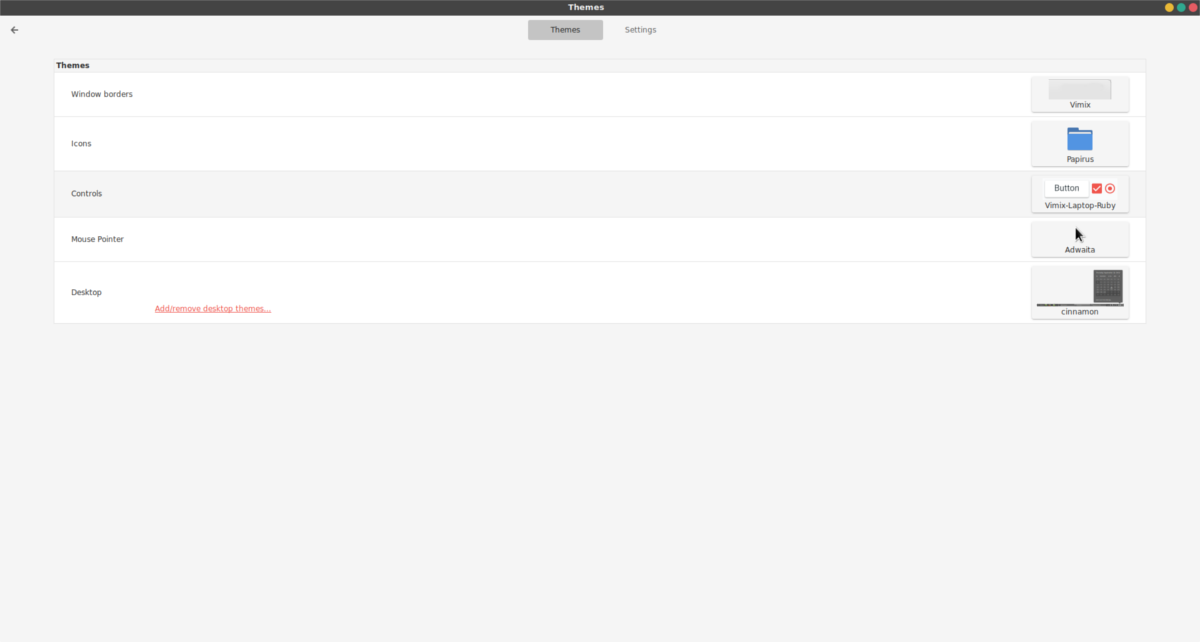
Assicurati di guardare attentamente l'elenco, poiché ci sono almeno dieci temi e combinazioni Vimix completi tra cui scegliere!
- Cannella
- Gnome Shell
- LXDE
- Compagno
- Budgie
- XFCE4











Commenti